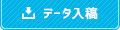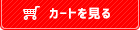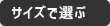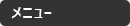データの圧縮方法についてまとめました。
コチラのガイドを確認の上、入稿データの圧縮をお願い致します。
「ファイルの圧縮」とは記録されている情報を失わずに、
ファイルのデータサイズを小さくすることです。
圧縮したファイルは「解凍」(伸張、展開とも呼ぶ)することで、
もとのファイルに戻すことができます。
MacOSとWindowsOSの圧縮方法が異なりますので、注意してください。
圧縮後のファイルのサイズは、圧縮する元のファイルによって様々ですが、多くの場合は
半分以下のサイズに小さくすることができ、早くデータを転送することができます。
ご不明な点がございましたら、いつでもご連絡ください。
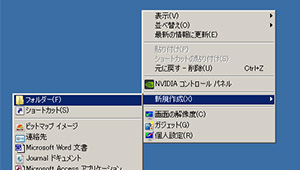
新規フォルダを作成します。
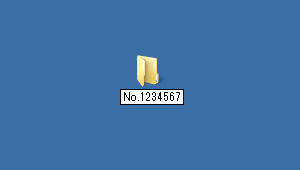
データの間違いを防ぐために、
フォルダ名に「ご注文No.」を必ず付けてください。
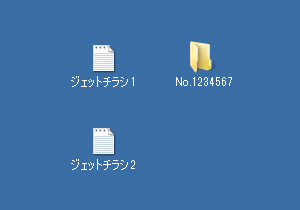
作成したフォルダに印刷データ全て(アプリケーションファイル、画像等)を入れてください。
また、校正確認用に印刷データのPDFを入れてください。
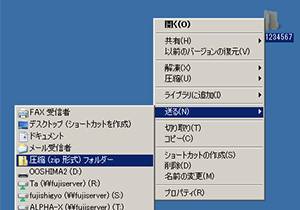
フォルダを右クリックしてメニューの【”No.000000”を圧縮】を選択します。
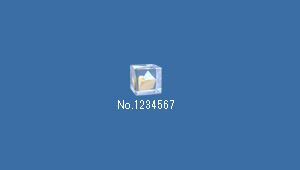
ZIP形式の圧縮ファイルが出来上がります。
このファイルをご入稿ください。
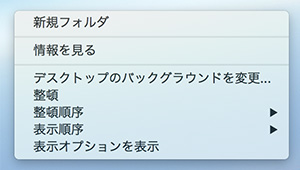
新規フォルダを作成します。
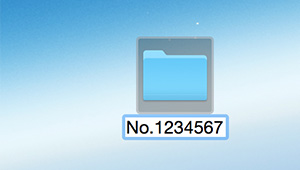
データの間違いを防ぐために、
フォルダ名に「ご注文No.」を必ず付けてください。
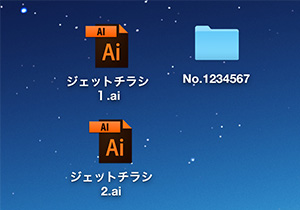
作成したフォルダに印刷データ全て(アプリケーションファイル、画像等)を入れてください。
また、校正確認用に印刷データのPDFを入れてください。
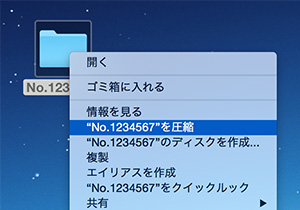
フォルダを右クリックしてメニューの【”No.000000”を圧縮】を選択します。
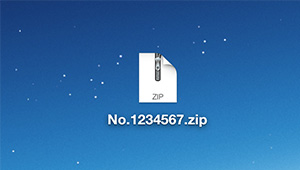
ZIP形式の圧縮ファイルが出来上がります。
このファイルをご入稿ください。